So finden Sie Windows 8 Performance Index.1

- 751
- 154
- Lina Leberer
Windows Experience Index (Wei, Windows Experience) in der vorherigen Version von Windows zeigte, wie "schnell" Ihr Prozessor, Ihre Grafikkarte, Ihre Festplatte, der Speicher die Punkte in den Computereigenschaften sind. In Windows 8 jedoch.1 Es wird nicht funktionieren, es auf diese Weise zu erkennen, obwohl es immer noch vom System berechnet wird, müssen Sie nur wissen, wo Sie es sehen können.
Dieser Artikel bietet zwei Möglichkeiten, den Windows 8 -Leistungsindex zu bestimmen.1 - Verwenden des Free Win Experience Index sowie ohne Programm.1, wo dieser Index aufgezeichnet wird. Cm. Außerdem: So finden Sie den Windows 10 Performance Index.
Performance Index mit einem kostenlosen Programm anzeigen
Um den Performance Index in Ihrem üblichen Formular zu sehen, können Sie das kostenlose CHRISPC -Win -Experience -Indexprogramm herunterladen, das nur für diese Zwecke in Windows 8 dient.1.

Es reicht aus, das Programm zu installieren und zu starten (ich habe es überprüft, es macht nichts Außenseiters) und Sie werden die üblichen Punkte für Prozessor, Speicher, Grafikkarten, Grafiken für Spiele und Festplatten sehen (Ich stelle das fest in Windows 8.1 Maximale Punktzahl 9.9, nicht 7.9 als c Windows 7).
Sie können das Programm von der offiziellen Website herunterladen: http: // win-experience-index.Chris-PC.Com/
So finden Sie den Leistungsindex aus Windows 8 -Systemdateien.1
Eine andere Möglichkeit, dieselben Informationen herauszufinden, besteht darin, die erforderlichen Windows 8 -Dateien unabhängig zu untersuchen.1. Dafür:
- In den Ordner gehen \ Windows \ Performance \ Winsat \ DataStore Und öffnen Sie die Datei Formell.Bewertung (Anfang).Winsat
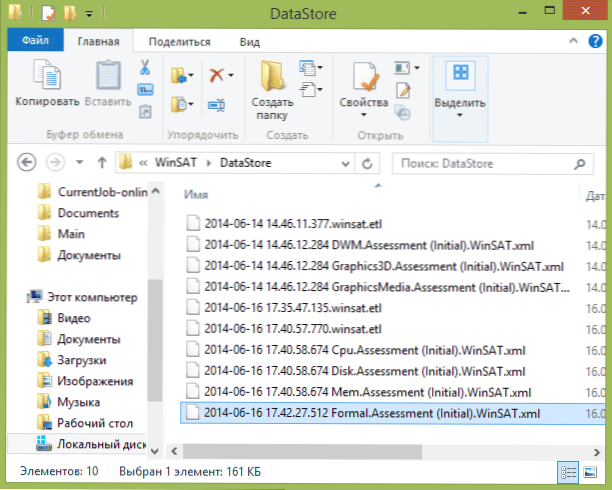
- Suchen Sie den Abschnitt in der Datei Winspr, Er enthält Daten zur Systemleistung.
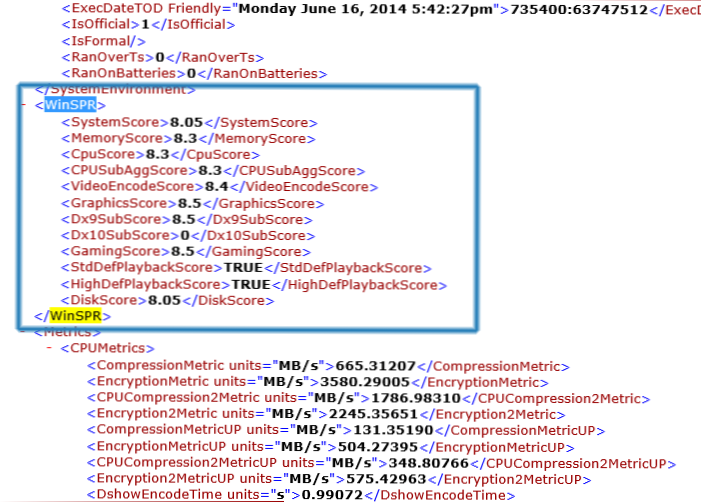
Es kann sich herausstellen, dass sich diese Datei nicht im angegebenen Ordner befindet. Dies bedeutet, dass das Testsystem noch nicht durchgeführt wurde. Sie können die Definition des Performance -Index selbst starten. Danach wird diese Datei mit den erforderlichen Informationen angezeigt.
Dafür:
- Starten Sie die Befehlszeile im Namen des Administrators
- Geben Sie den Befehl ein Winsat formell Und klicken Sie auf die Eingabe. Danach müssen Sie bis zum Ende des Testkomponenten des Computers warten.

Das ist alles, jetzt wissen Sie, wie schnell Ihr Computer ist und Sie können mit Ihren Freunden prahlen.
- « Wir finden die Lebensdauer von SSD im SSDREADY -Programm heraus
- Überprüfen einer Festplatte mit dem HDDSCAN -Programm »

